Cómo activar el firewall en OS X Mountain Lion
Si bien el sistema operativo OS X es muy seguro, no es completamente invulnerable a ataques potencialmente maliciosos. Mountain Lion es la versión más actual del sistema operativo (en el momento de escribir este artículo) y se encuentra entre las versiones más seguras del software. De hecho, puede leer más sobre la seguridad del sistema operativo aquí. Como parte de esa seguridad se incluye el Firewall de Mac, que está deshabilitado de forma predeterminada. Si está conectado a una red privada de confianza con un enrutador con firewall, entonces no necesita tener el firewall activado. Debido a que esta es la situación para la mayoría de los usuarios la mayor parte del tiempo, es la configuración predeterminada. Pero si está en una red Wi-Fi pública, como una en un aeropuerto o cafetería, entonces es importante habilitar el firewall en ese momento.
Habilite el firewall de Mac en OS X Mountain Lion
Activar el firewall está diseñado para evitar que otras computadoras y dispositivos accedan a los servicios que se ejecutan en su computadora. Dado que no conoce todas las máquinas que están conectadas a una red pública, es difícil saber si todas son seguras. Esta es la razón por la que debe habilitar su firewall cuando usa una red pública. Si no está seguro de si una red es pública, debe ser precavido y habilitar el firewall en ese punto.
Paso 1: haz clic en el ícono de Preferencias del sistema en el dock en la parte inferior de la pantalla.

Abra el menú de preferencias del sistema
Paso 2: haga clic en el icono de Seguridad y privacidad en la sección Personal en la parte superior de la ventana.
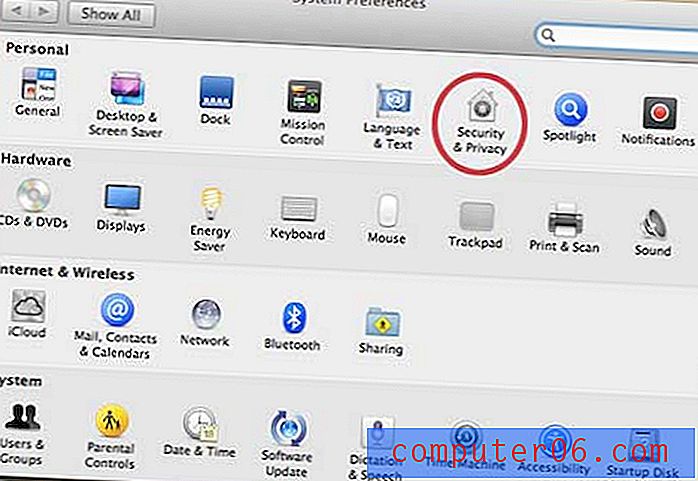
Haga clic en el icono "Seguridad y privacidad"
Paso 3: haz clic en la pestaña Firewall en la parte superior de la ventana.
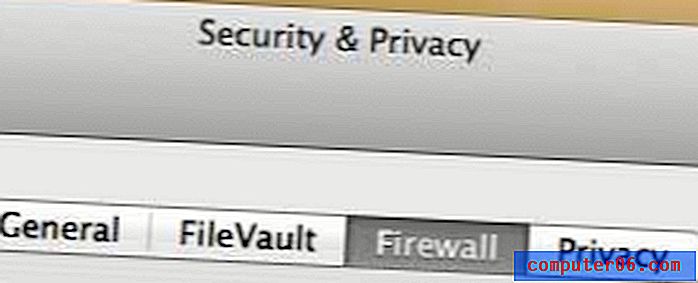
Haga clic en la pestaña "Firewall"
Paso 4: haz clic en el ícono de candado en la esquina inferior izquierda de la ventana.
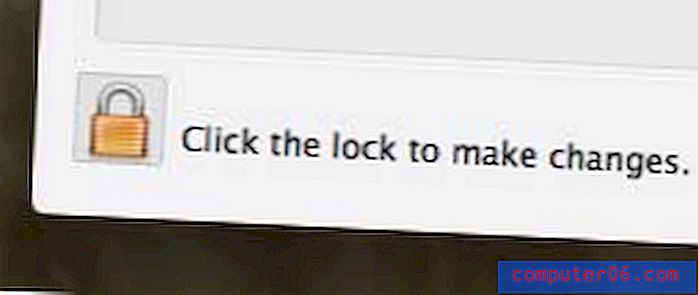
Haga clic en el ícono de candado para hacer cambios
Paso 5: escriba la contraseña de su cuenta de usuario.
Paso 6: haga clic en el botón Activar Firewall en el lado derecho de la ventana.
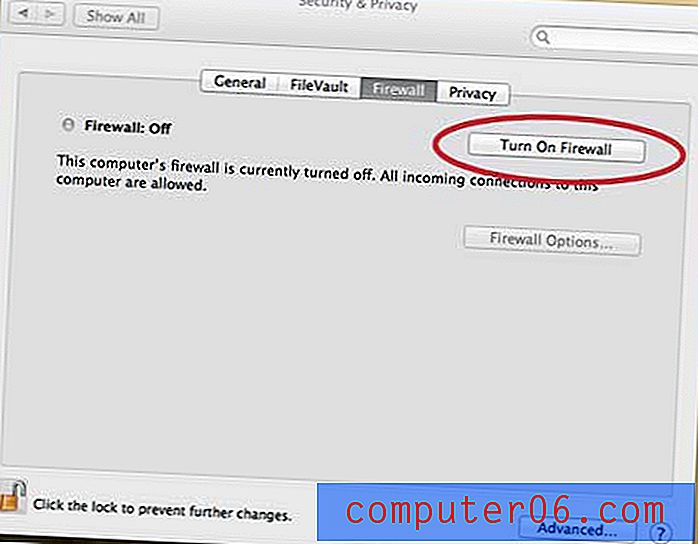
Enciende el cortafuegos
Paso 7: vuelva a hacer clic en el icono de candado en la esquina inferior izquierda de la ventana para evitar cambios adicionales.
¿Has descubierto que hay ciertas situaciones en las que deseas que tu MacBook Air tenga una función que no tiene? Lea acerca de algunos de nuestros accesorios MacBook Air favoritos para conocer algunos cables y componentes asequibles que pueden mejorar su experiencia con la computadora portátil.



